Expert advisor atau yang lebih dikenal dengan robot dalam trading forex sudah tidak asing lagi. Penggunaanya dalam forex trading mempunyai pro dan kontra tersendiri. Ada yang mengecam dan ada yang memuji, ada yang untung dan ada yang rugi. Terlepas dari semua pro dan kontra tersebut, pada dasarnya robot hanyalah system trading yang telah diautomasi menjadi sebuah program. Dalam artikel ini akan dibahas cara installasi dan menjalankan robot untuk trading forex.
Pertama-tama sebelum memulai trading robot, anda jelas harus punya robot forex tersebut. Jangan dibayangkan robot forex seperti robot-robot dalam film holywood. Robot forex hanyalah sebuah file yang mempunyai ekstensi atau akhiran .ex4
“Lalu gimana caranya saya punya file robot tersebut ?”.
Ratusan macam robot-robot forex mulai dari robot scalper, robot indicator sampai dengan robot trading method dapat anda temukan dengan mudah diinternet. Memang sebagaian besar robot tersebut adalah robot komersial yang dijual oleh pemiliknya. Bagi anda partisipan lumen, anda tidak perlu repot-repot mencari robot karena lumen capital telah bekerja sama dengan pembuat-pembuat robot dunia guna menyediakan anda robot. Bila anda partisipan lumen cukup login dan dapat mendownload robot di bagian member area.
Oke. Setelah anda punya file robot berupa file ekstensi .ex4. Langkah selanjutnya adalah mengintegrasikan file robot tersebut kedalam platform trading MetaTrader 4/MT4. Bila platform trading anda bukan MT4 maka dengan sangat menyesal saya menganjurkan anda mencari broker dengan platform MT4. Bagaimana bila saya belum mempunyai MT4 ? Anda harus mendownload dan menginstallnya terlebih dahulu. Proses installasi MT4 cukup mudah seperti installasi program windows lainnya. Sedangkan untuk installernya anda bisa download disini. Cara menginstallasi atau mengintegrasikan robot kedalam MT4 dengan cara
mengcopykan file robot tersebut kedalam folder “C:\Program Files\FXDD - MetaTrader 4\experts”
Path folder tersebut tidaklah harus sama persis khususnya di bagian “FXDD - MetaTrader 4” karena nama folder tersebut berubah-ubah sesuai dengan nama broker yang anda gunakan. Setelah selesai mencopykan file robot kedalam folder expert tersebut, Anda telah berhasil menginstall robot ke MT4, mudah bukan ?Path folder tersebut tidaklah harus sama persis khususnya di bagian “FXDD - MetaTrader 4” karena nama folder tersebut berubah-ubah sesuai dengan nama broker yang anda gunakan. Setelah selesai mencopykan file robot kedalam folder expert tersebut, Anda telah berhasil menginstall robot ke MT4, mudah bukan ?
| Untuk meyakinkan anda bahwa proses installasi telah berhasil sukses jalankan MT4 anda, login seperti biasa, cari window “Navigator”. Didalam window “Navigator” terdapat menu “Expert Advisor” klik tombol “+” didepan Expert Advisor. Bila nama robot anda telah tercantum didalam menu tersebut (seperti pada gambar disamping) maka proses installasi berhasil. Dan |  |
Langkat selanjutnya adalah bagaimana cara memakai robot yang telah berhasil diinstall. Sebelum memakai robot, MT4 anda harus disetting terlebih dahulu. Untuk men-setting MT4 anda pilih menu Tools->Options atau dengan menekan Ctrl-O. Setelahnya akan tampil window “Options” Pilih tab “Expert Advisor” seperti gambar dibawah. Centang semua kotak kecuali kotak “Ask Manual Confirmation” dan kotak “Confirm DLL Function calls”. Tekan tombol OK jika sudah selesai.
Nah sekarang anda siap memasang robot jagoan anda. Untuk memasang si robot, pertama-tama buka chart pair mata uang yang digunakan trading. Untuk membuka chart cukup dengan memilih mata uang di window “Market Watch” drag(tekan, tahan dan geser) ke window kosong disampingnya. Setelah memilih pair mata uang kini saatnya menjalankan robot. Pilih robot yang digunakan di window “Navigator” bagian “Expert Advisor” drag dan masukkan kedalam chart pair mata uang yang tadi dipilih.
 
Bila anda benar melakukannya akan tampil window dialog inputan. Didalam window ini anda dapat men-setting parameter-parameter robot. Masing-masing robot mempunyai parameter-parameternya sendiri berbeda dengan robot yang lainnya.
Setting Parameter robot menentukan kemampuan profit/Loss robot tersebut. Oleh karena itu anda dianjurkan mengerti setiap parameter robot tersebut untuk Setting Parameter robot menentukan kemampuan profit/Loss robot tersebut. Oleh karena itu anda dianjurkan mengerti setiap parameter robot tersebut untuk dapat mengkonfigurasi robot anda sesuai dengan pasar.
| Bila anda telah selesai men-setting robot tekan tombol OK untuk memulai menjalankan robot. Bila semuanya benar disebelah pojok kanan chart anda terdapat tanda smiley ( ? ) sebagai indikator bahwa robot sedang berjalan sempurna. Bila dipojok kanan chart anda tidak terdapat tanda smiley berarti ada sesuatu yang salah. Coba ulangi dan teliti langkah-langkah diatas. |  |
Sampai pada tahap ini robot jagoan anda telah beraksi dan siap menghasilkan keuntungan bagi anda.
 | Bila anda sudah cukup puas dengan cuan yang dihasilkan robot (meskipun mustahil anda mematikan robot dengan alasan ini) dan mau menghentikan robot tersebut. Anda tinggal mengklik kanan digambar smiley robot pilih menu “Expert Advisor -> Remove”. Bila benar maka gambar smiley di pojok kanan menghilang. |
Jika anda telah menjalankan langkah-langkah diatas tanpa kesulitan berarti anda telah menguasai cara-cara menjalankan dan trading dengan robot. Hal yang perlu diingat adalah robot hanyalah sebagai tool trading forex, anda haruslah menguasai cara dan sistematis trading robot tersebut sebelum menggunakannya. Dan Ingat ”Invest Your Time Before Invest Your Money”.
Artikel ini dibuat untuk tujuan edukasi bukan rekomendasi trading. |

















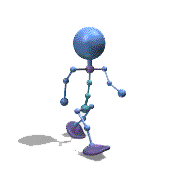
1 komentar:
mmm, blog qm isiny bagus, tp jujur niy, beribet bgd hiasannya, mpe bingung mw baca...
saran niy, yg simple ajja, biar enag bacanya,,,
smangad bagi2 ilmunya....
Posting Komentar